word中怎么自动创建目录
发布时间:2016-11-06 14:01
相关话题
当我们写好论文的时候,需要给论文添加目录。目录分为手动的和自动的,自动的要更好一些,因为它可以随着改动自己更新。那么下面就由小编给大家分享下word自动创建目录的技巧,希望能帮助到您。
word自动创建目录的步骤如下:
步骤一:选中文中一、二、三等大小标题-开始-样式-分别对应设置为标题1、2、3

步骤二:按照1步骤,将文后需要生成目录的内容页分别设置了

步骤三:设置完成后,单击引用选项卡,点击目录-自动生成目录1

步骤四:效果如下图,目录已自动生成。
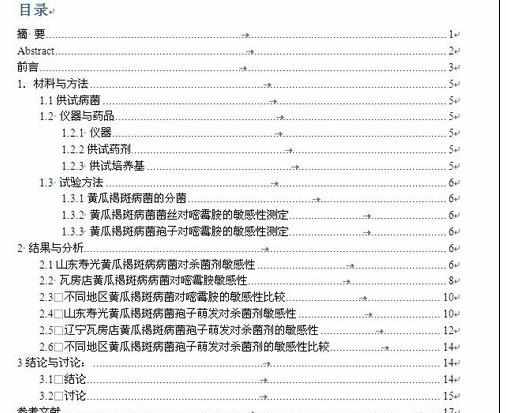
步骤五:选中内容,分别将这些内容设置为1级、2级、3级


word中怎么自动创建目录的评论条评论